Rumah >tutorial komputer >pelayar >Bagaimana untuk menyegerakkan data dalam Edge browser_Edge tutorial penyegerakan data penyemak imbas
Bagaimana untuk menyegerakkan data dalam Edge browser_Edge tutorial penyegerakan data penyemak imbas
- 王林ke hadapan
- 2024-04-02 23:20:261164semak imbas
Editor PHP Apple memperkenalkan anda cara menyegerakkan data dalam penyemak imbas Edge. Pelayar Edge menyediakan fungsi penyegerakan data yang berkuasa, membolehkan pengguna menyegerakkan sejarah penyemakan imbas, kegemaran, kata laluan dan data lain pada peranti yang berbeza. Dengan tetapan mudah, penyegerakan data boleh dicapai, menjadikan pengalaman penyemakan imbas anda lebih mudah dan cekap. Artikel ini akan memperkenalkan secara terperinci langkah dan langkah berjaga-jaga untuk penyegerakan data penyemak imbas tepi, supaya anda boleh menguasai fungsi ini dengan mudah dan meningkatkan kecekapan penyemakan imbas.
1 Mula-mula buka perisian dan klik butang tiga titik di sudut kanan atas.
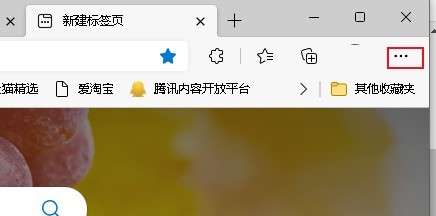
2. Kemudian klik [Tetapan].
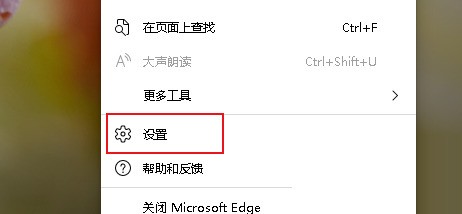
3. Kemudian klik [Tetapan].
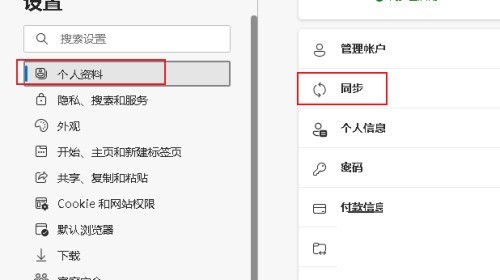
4 Akhir sekali, pilih tetapan penyegerakan. (Pilihan) Hidupkan atau matikan tetapan untuk menyegerakkan ke akaun anda dan merentas peranti. Pilihan termasuk kegemaran, tetapan, alamat, kata laluan, sejarah, tab terbuka, sambungan dan banyak lagi. Segerakkan data anda ke awan dan merentas peranti.
Atas ialah kandungan terperinci Bagaimana untuk menyegerakkan data dalam Edge browser_Edge tutorial penyegerakan data penyemak imbas. Untuk maklumat lanjut, sila ikut artikel berkaitan lain di laman web China PHP!
Artikel berkaitan
Lihat lagi- Bagaimana untuk menyelesaikan masalah penggunaan pelayar Edge yang tidak lancar dalam sistem Win10
- Demonstrasi grafik tentang cara menetapkan penyemak imbas Microsoft Edge sebagai halaman utama lalai
- Tutorial menetapkan keserasian pelayar edge dalam sistem win10
- Bagaimana untuk membolehkan penjimatan kata laluan automatik dalam pelayar Edge?
- Bagaimana untuk menterjemah halaman web pada pelayar Edge

